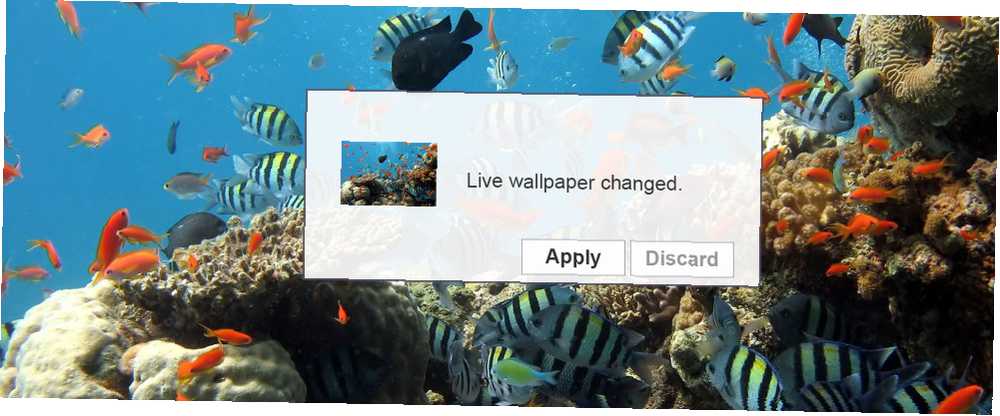
Joseph Goodman
0
3098
176
Kiedyś dość proste było ustawienie animowanego tła na pulpicie Windows. W systemie Windows 10 nie jest to już takie proste, ale nadal jest możliwe. Chcesz ożywić pulpit systemu Windows 10 za pomocą animowanych środowisk? Oto, co musisz zrobić.
Plusy i minusy animowanych tapet
Jeśli użyłeś tapety na żywo na smartfonie, telefonie lub tablecie, będziesz wiedział, jaki może to mieć wpływ. Zamiast nijakiego zdjęcia jakiegoś odległego miejsca, którego nigdy nie odwiedziłeś, nagle wygląda bardziej interesująco. Twój smartfon daje ci coś, co się porusza - może ciała niebieskie w zwolnionym tempie lub pływanie ryb.
Nie są dla wszystkich, ale animowane tła są niezaprzeczalnie bogate wizualnie.
Mogą jednak okazać się nieco problemem. Chociaż może to nie mieć wpływu na komputer stacjonarny, tapety na żywo mogą być uciążliwe dla urządzeń zasilanych bateryjnie. Szukasz dobrej wydajności z baterii swojego smartfona Utrzymuj baterię w Androidzie dzięki tym wskazówkom Utrzymaj baterię w Androidzie w zdrowiu Dzięki tym poradom Oprogramowanie i aplikacje mogą posunąć się jak dotąd - a co z ładowaniem i rozładowaniem baterii? Naucz się wszystkich sztuczek tutaj. ? Nie używaj inteligentnej tapety.
To samo dotyczy laptopów i tabletów z systemem Windows 10. Stała animacja tła to zauważalne zużycie ogniwa zasilania, prowadzące do zmniejszenia wydajności i żywotności baterii. Jak zoptymalizować system Windows 10 pod kątem żywotności baterii Jak zoptymalizować system Windows 10 pod kątem żywotności baterii Żywotność baterii jest bardzo ważnym czynnikiem dla urządzeń mobilnych. Chociaż system Windows 10 oferuje nowe funkcje zarządzania ustawieniami zasilania, wartości domyślne niekoniecznie przyczyniają się do optymalnego czasu pracy baterii. Czas to zmienić. . Jako takie, jeśli chodzi o system Windows, animowane tła na żywo lub tapety najlepiej stosować na komputerze stacjonarnym ze stałym zasilaniem.
W tym artykule pokażemy, jak skonfigurować animowaną tapetę w systemie Windows 10.
Istnieją trzy główne sposoby uzyskania animowanych tapet i animowanych tła w systemie Windows 10. Każda z tych opcji pozwala dodawać własne tła lub tła stworzone przez innych.
- Tapeta silnika
- Stardock DeskScapes
- PUSH Video Wallpaper
Spójrzmy kolejno na każdą z tych opcji.
1. Wallpaper Engine dla Windows 10
Opcje personalizacji w Windows 10 zostały zmniejszone w porównaniu do niektórych wcześniejszych wersji. Oprócz motywów i tła synchronizowanych z kontem Microsoft opcje pulpitu zostały znacznie zmniejszone.
Więc co możesz zrobić? Cóż, warto zacząć od Wallpaper Engine w serwisie Steam. To narzędzie, dostępne za mniej niż 5 USD, pozwala tworzyć własne animowane tapety, a nawet importować te wykonane przez innych. Obsługuje popularne proporcje obrazu i rodzime rozdzielczości, a ruchome tła pulpitu można tworzyć z obrazów statycznych, stron internetowych i plików wideo. Obsługiwane pliki wideo to MP4, WebM, AVI, M4V, MOV i WMV.
Opcje tego narzędzia są znaczne, a korzystanie z niego jest proste. Po uruchomieniu możesz po prostu wybrać z góry określoną grupę tła pulpitu na żywo lub zaimportować własne. Różne elementy można edytować za pomocą okna dialogowego ustawień, które znajduje się w zasobniku systemowym.
Chociaż Wallpaper Engine działa lepiej pod dedykowaną kartą graficzną (GPU), nie jest to konieczne. W razie potrzeby można go skonfigurować tak, aby działał na urządzeniach o niskim poziomie zasobów, chociaż najlepsze wyniki można uzyskać na wydajnym komputerze stacjonarnym.
Pobieranie: Tapeta silnika (5 USD)
2. Stardock DeskScapes 8 dla Windows 10
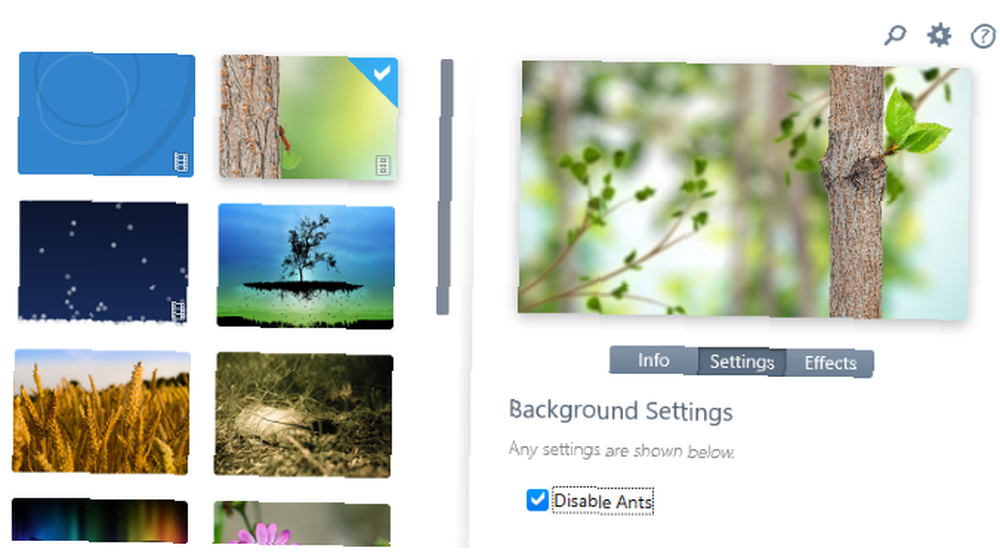
Inną opcją dla użytkowników systemu Windows 10 jest Stardock DeskScapes. To rozwiązanie jest dostępne za jedyne 7,99 USD, co obejmuje także 30-dniowy okres próbny.
Po instalacji (pamiętaj, aby nie instalować dodatkowego oprogramowania) kliknij Rozpocznij 30-dniowy okres próbny i wprowadź adres e-mail, aby kontynuować. Następnie musisz zweryfikować 30-dniową licencję, klikając link e-mail.
Po wykonaniu tej czynności wróć do aplikacji i wybierz jedno z siedmiu środowisk wideo i wiele oszałamiających, statycznych obrazów. Często te obrazy można regulować za pomocą ustawień DeskScapes; Kolor, Ruchomości, i Dostosować pozwoli ci je ulepszyć. Opcje tła wideo są wymienione poniżej Ustawienia.
Gdy jesteś zadowolony z wyników, naciśnij Zastosuj na moim pulpicie. Jako wygaszaczy ekranu można również używać obrazów i filmów DeskScapes 8. Jeśli szukasz dalszych dostosowań pulpitu systemu Windows, Stardock DeskScapes ma również wariant Object Desktop za 29,99 USD. Obejmuje to szereg narzędzi, w tym popularną wymianę menu Start systemu Windows, Start10.
Pobieranie: Stardock DeskScapes 8 dla Windows 10 (7,99 USD, dostępna 30-dniowa bezpłatna wersja próbna)
3. Tapeta wideo PUSH dla systemu Windows 10
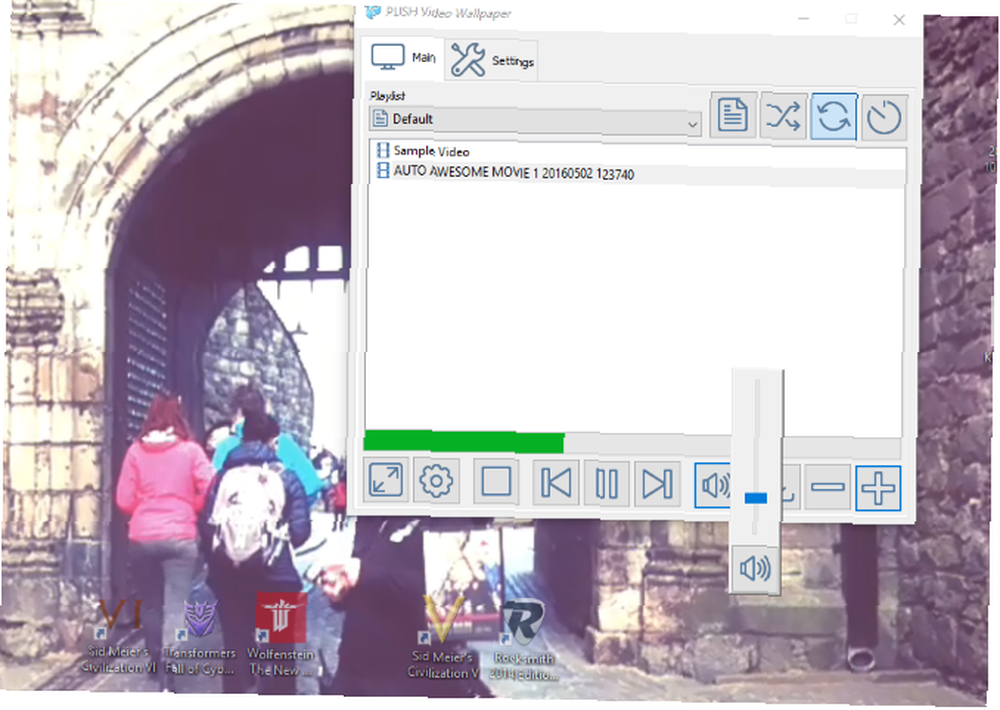
Trzecią opcją jest PUSH Video Wallpaper, ponownie płatne rozwiązanie z bezpłatną wersją próbną. Jest to prawdopodobnie najłatwiejsze z tych narzędzi w użyciu. Film demonstracyjny jest wyświetlany w pętli po uruchomieniu.
Interfejs PUSH Video Wallpaper można otworzyć z zasobnika systemowego. Tutaj możesz dodać pojedynczy film w pętli lub utworzyć listę odtwarzania z filmami. Będą odtwarzane w określonej kolejności, a głośność klipów można również regulować.
W przeciwieństwie do Stardock DeskScapes 8, PUSH Video Wallpaper pozwala na uruchamianie filmów o dużej długości jako tła pulpitu. 3 łatwe sposoby na zdobycie tapety wideo na pulpit. 3 łatwe sposoby na zdobycie tapety wideo na pulpit. ale mogą być zbyt statyczne. Oto jak ustawić tapetę wideo, aby urozmaicić wszystko. . Alternatywnie możesz po prostu odtworzyć subtelny, zapętlony klip. Niezależnie od preferowanego rodzaju tapety na żywo, jeśli masz odpowiedni klip, ta aplikacja go uruchomi.
Pobieranie: Tapeta wideo PUSH (9,99 USD, dostępna bezpłatna wersja próbna)
Stwórz własną tapetę wideo do systemu Windows 10
To trzy dobre narzędzia do tworzenia tła pulpitu na żywo na pulpicie Windows 10. Co więcej, niektóre z nich będą nawet działać w systemie Windows 7 i Windows 8. A jeśli wolisz użyć obrazu GIF, możesz nawet ustawić GIF jako tapetę w systemie Windows 10.
Tymczasem, jeśli masz problem z zapłatą za funkcję, która była wcześniej bezpłatna, możesz tworzyć własne tapety ruchowe dla systemu Windows za pomocą narzędzi takich jak VLC i Desktop Movie Jak tworzyć wygaszacze ekranu i tapety Jak tworzyć wygaszacze ekranu i wideo Tapety Każdy wie, jak ustawić zdjęcie jako tapetę. Wszyscy wiedzą, jak korzystać ze zdjęć, nawet pokazów slajdów, jako wygaszaczy ekranu. Ale co, jeśli chcesz więcej? .











